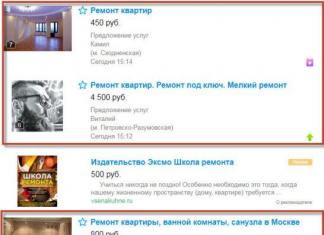Nama permainan bahasa Inggris: Utara dan Selatan: Pirates
Judul di Rusia: "Preman: Corsair Abad ke-19"
Genre: arcade/RPG
Pengembang: Akella
Penerbit: "1C"
Persyaratan sistem: CPU 1,5 GHz, video 128 MB, RAM 512 MB, ruang kosong 1,5 GB
Peringkat: 7
Jauh dari kategori game "tentang bajak laut" yang paling kurus, saat ini ada selusin proyek yang cukup layak - mulai dari pembuatan ulang kakek Sid Meier hingga semua jenis "Corsair" yang dicampur dengan "Tortugas". Hal ini wajar saja: jika ada permintaan, pasti ada pasokan. Hal lain yang mengejutkan - romansa laut tidak berpikir untuk menyerah pada serangan genre yang lebih "dewasa", percaya diri, dari waktu ke waktu melemparkan game lain tentang filibuster virtual ke rak. Dan meskipun “pakaian” proyek tersebut sudah terlalu ketat untuk waktu yang lama, isinya terkadang menyerupai anggur kering yang sudah tua. Rasanya familiar, hampir tidak membuat pusing - tapi tetap enak untuk diseruput.
Permainan berlangsung di tengah perang saudara antara Utara dan Selatan. Sebuah video pengantar yang menyentuh menceritakan bagaimana kehidupan tidak hanya penduduk “darat”, tetapi juga para pengembara laut yang beragam, berubah dalam semalam. Siapa pun yang merupakan pedagang jujur bergabung dengan panji Jolly Roger, dan mantan bajak laut mendaftar ke armada pemerintah. Perang banyak berubah. Kita harus berperan sebagai salah satu korban acak dari “masa perubahan”. Abraham Gray adalah seorang pria yang tidak hanya berkata-kata, tetapi juga perbuatan. Menjadi pemilik penampilan yang murni maskulin, dia hanya berusaha bertahan di dunia yang mengamuk ini. Terkadang dia menawar, terkadang dia berdagang dengan perampokan, atau menjalankan instruksi dari penguasa. Apa pun yang dikatakan orang, kelangsungan hidup adalah ilmu yang kompleks, kurang sesuai dengan konsep belas kasihan atau kebangsawanan.
“Preman” pada pertemuan pertama terlihat seperti tamu alami dari masa lalu. Mereka sebenarnya sudah lama tidak melakukan hal itu. Inti dari proyek ini adalah mesin RenderWare yang padat, yang telah merilis game selama lebih dari lima tahun. Hasil dari “silsilah” grafis yang lusuh adalah gambar yang memudar, menampilkan tekstur yang sangat buram dan karakter poli rendah. Tidak perlu membicarakan keberadaan efek khusus modern - efek tersebut tidak dikirimkan. Di sisi lain, efek negatifnya dihaluskan dengan desain yang sangat bagus dan animasi yang cukup bagus. Secara umum, gambarnya terlihat kartun dan terkadang bahkan lucu, itulah sebabnya keluhan tentang gambar orang tua itu mereda setelah setengah jam diputar. Grafik permainan mengatasi tugas utama mereka - menciptakan suasana nyaman abad ke-19, di mana terdapat tempat untuk pertempuran laut berdarah, gubernur pulau yang keji, dan perdagangan romantis.
Gameplaynya sepertinya tidak akan memberikan sensasi baru bagi orang-orang yang tidak pernah melewatkan satu pun game yang “layak berlayar”. Namun ia cukup mampu menghibur penonton yang tidak terlalu menuntut.
Dasar kelangsungan hidup di Cutthroats adalah pergerakan yang konstan. Model ekonomi yang keras (pada awalnya) tidak memungkinkan seseorang untuk bersantai, terus-menerus memaksa Gray berpindah antar kota pelabuhan, memeriksa daftar harga berbagai bahan mentah dan mengingat daftar barang yang paling menguntungkan untuk dijual. Aturannya sederhana - palka tidak boleh kosong, dan uang harus disimpan di saku Anda seperti beban mati. Setiap penerbangan harus menguntungkan, apa pun tugas yang dilakukan.
Situasi dengan tugas lebih sederhana. Biasanya, mereka dapat diperoleh dari gubernur kota atau dari beberapa NPC di bar. Sebagai pilihan, Anda dapat bekerja mengirimkan bahan mentah dari satu gudang pelabuhan ke gudang pelabuhan lainnya, meskipun Anda tidak akan mendapatkan banyak uang dari ini. Daftar tugas utama cukup standar untuk genrenya, meskipun terkadang mencoba memberikan kejutan dengan variasi. Tujuannya berkisar dari standar "menenggelamkan kapal pesaing" hingga menangkap barang-barang khusus atau mengembalikan budak yang melarikan diri ke pemiliknya. Pencarian cerita (utama) memberikan bayaran terbaik, tetapi juga memiliki risiko paling besar.
Uang yang diperoleh melalui keringat dan darah memungkinkan tidak hanya untuk mengisi palka dengan barang-barang kelas satu. Sebagian dari dana tersebut dihabiskan untuk Tuan Gray sendiri - membeli senjata yang lebih kuat atau pedang yang lebih panjang membuat hidup lebih mudah di saat-saat pertarungan tangan kosong. Senjata (baik senjata api maupun senjata jarak dekat), seperti dalam aksi nyata/RPG, memiliki karakteristik kerusakan dan melekat pada slot yang sesuai pada “boneka” karakter. Adapun pertarungannya, berlangsung cukup dinamis: sang pahlawan memotong musuh menjadi kubis, menggunakan, selain teknik standar, blok dan beberapa pukulan kuat khusus. Bagi mereka yang terbunuh, pengalaman diberikan, yang (setelah mencapai level baru) dapat didistribusikan untuk meningkatkan salah satu dari tiga karakteristik (pertahanan, menembak, anggar) dan memilih keuntungan baru. Sistem keuntungannya sangat mirip dengan Fallout, hanya saja lebih sederhana - ada keterampilan aktif (diaktifkan dengan menekan tombol) dan pasif (bertindak terus-menerus).
Bagian navigasi, pada gilirannya, dibagi menjadi dua tahap. Yang pertama adalah perjalanan melalui peta global, yang sangat mirip dengan peta kertasnya, hanya saja petanya interaktif. Saat menjelajahi kepulauan dan teluk, pemain menemukan banyak kapal pemerintah dan kapal dagang, yang jika diinginkan, dapat segera dirampok. Anda harus melakukan proses ini dengan hati-hati: game ini dengan jujur memperingatkan Anda tentang perlengkapan calon korban dan tidak menyarankan untuk memulai pertukaran inti jika kapal Anda tidak sesuai dengan kelas musuh. Namun jika Anda benar-benar terlibat dalam pertempuran, permainan akan melompat ke level pertempuran lokal berikutnya. Di sini pemain memiliki kesempatan untuk bermanuver secara luas: kapal menerima tiga tingkat kecepatan gerakan dan dapat dipercepat karena mesin uap yang dipasang. Yang terakhir ini memiliki kebiasaan terlalu panas, sehingga harus dioperasikan dengan memperhatikan pembacaan sensor suhu. Salvo senjata onboard terjadi secara klasik - ketika kapal berbelok ke samping ke arah musuh, pada saat konvergensi ke jarak efektif. Amunisi utama tidak terbatas (tidak seperti kekuatan kapal), namun senjata stasioner menyebabkan kerusakan paling kecil. Jika Anda memiliki cukup uang (dan desain kapal memungkinkan), galangan kapal terdekat akan dengan senang hati menawarkan pemasangan howitzer yang kuat dan senjata “nuklir” lainnya. Satu-satunya kelemahan dari yang terakhir (selain biaya perolehannya) adalah cangkang yang cepat habis (dan mahal). Di sisi lain, Anda dapat menghemat uang untuk memperbaiki kapal Anda sendiri.
Ketika kapal musuh sudah cukup babak belur, kamu bisa mencoba mendekat dan menaikinya. Jika berhasil, permainan beralih ke pertarungan tangan kosong, dan Gray diberi kesempatan untuk secara pribadi memotong kru musuh dan membunuh kaptennya secara demonstratif. Duel Kapten adalah mode pertempuran khusus di mana para pihak memiliki indikator energi vital dan kelelahan, dan serangan terjadi di dua bidang - atas dan bawah. Oleh karena itu, serangan dari atas dan bawah harus diblokir. Solusi yang cukup menarik yang menambah banyak keseruan dalam pengoperasian boarding. Jika kapten musuh menang, Anda dapat, dengan hati nurani yang bersih, mengosongkan palka musuh, memindahkan kru ke kapal yang ditangkap, atau mengirimnya ke pelabuhan, di mana kapal itu akan dilelang selama minggu pertandingan.
Sebagian besar permainan berlangsung dalam tindakan yang tampaknya sederhana. Keunggulan "Thugs" termasuk fakta bahwa, meskipun apa yang terjadi sederhana dan bersifat arcade, game ini mampu "menggaet". Beberapa jenis penghasilan, jumlah lawan yang banyak, dan tugas yang beragam tidak akan membuat pemain bosan. Meskipun Anda juga tidak boleh mengandalkan ketergantungan terus-menerus - seperti produk tingkat menengah lainnya, permainan ini menjadi membosankan seiring berjalannya waktu.
Highcoaster
Permainan untuk ditinjau disediakan oleh paviliun No. 14 pasar Chervensky
Terkadang konfigurasi sistem otomatis memberikan parameter yang salah untuk membuka windows. Hal ini terjadi tidak hanya di browser atau gambar, tetapi juga di game atau bahkan sistem operasi . Bagaimana cara mengubah resolusi layar tanpa mempengaruhi kinerja aplikasi? Mari kita cari tahu.
Untuk apa?
Baca juga: [Petunjuk] Mengkalibrasi layar pada laptop atau monitor untuk PC yang menjalankan Windows 10

desktop Windows
Setelah menginstal game atau OS versi bajakan, ukuran gambar mungkin tidak sesuai dengan ukuran monitor. Saat kami mengubah resolusi layar, kami menyesuaikan gambar dengan ukuran yang diperlukan.
Ini harus dilakukan. Pertama-tama, untuk kemudahan penggunaan. Resolusi layar juga memengaruhi seberapa cepat data dimuat. Dengan mengubah resolusi, pengguna mengubah kualitas ikon dan gambar desktop. Jika kualitasnya diturunkan, perangkat mungkin berjalan lebih cepat, namun pikselnya mungkin terlihat.
Selain itu, jika parameter tidak diatur dengan benar, layar mungkin lebih kecil atau lebih besar dari monitor. Beberapa monitor memiliki lebar yang lebih memanjang dibandingkan yang lain, sehingga tidak mungkin menyebutkan ekstensi yang cocok untuk semua perangkat.
Di komputer, resolusi paling sering adalah 1920x1080 atau 1280x1024, atau 1024x768. Di laptop, ukurannya 1366x768 atau 1280x720. Lebar dan tinggi gambar optimal ditentukan dalam instruksi atau di situs web resmi.
Cara mengubah resolusi layar di dalam game
Baca juga: 6 Cara mudah membuat game menjadi layar penuh di Windows

Jika resolusi game tidak sesuai dengan monitor, game mungkin tidak dapat dijalankan. Jika Anda berhasil memuat menu, pekerjaan hampir selesai. Setelah diluncurkan, Anda tidak boleh mulai menggunakan program ini jika tidak sesuai dengan ukuran monitor Anda. Gambar 3 monitor dengan ukuran diagonal berbeda
Untuk mengubah resolusi di dalam game, kami menawarkan petunjuk berikut kepada pengguna:
- Buka menu pengaturan.
- Jika Anda belum terbiasa dengan menu ini sebelumnya, Anda harus mencari pengaturan resolusi layar.
- Pilih resolusi yang diperlukan dan simpan.
Paling sering, program ini menunjukkan bagaimana permainan akan terlihat pada resolusi tertentu.
Jika parameter tidak diatur dengan benar, masalah mungkin terjadi saat Anda memulai lagi.
Jika pengguna tidak mengetahui resolusi layar, maka perlu menemukannya di instruksi atau di Internet. Setelah pengaturan ini, lebih baik memulai ulang permainan. Biasanya ukuran layar langsung berubah atau program dimulai ulang secara otomatis; jika hal ini tidak terjadi, maka secara manual hanya memerlukan waktu beberapa menit.
Jika permainan melambat, Anda dapat menurunkan resolusinya. Ini harus dilakukan beberapa kali. Artinya, pada 3200x1800 Anda bisa memperkecilnya menjadi 2560x1440, sedangkan rasionya tetap sama 16:9.
Cara mengubah resolusi layar tanpa masuk ke dalam game
Baca juga: Cara meningkatkan FPS dalam game: Metode yang terbukti | 2019
Tidak ada instruksi yang 100% sama untuk semua penginstal, tetapi metode perubahannya kurang lebih sama.
Pertama, Anda perlu menemukan folder tempat file pengaturan berada. Paling sering file-file ini disebut "Config" atau "UserProfile". Nama tersebut harus terkait dengan instalasi game.
File-file ini terletak di folder dengan game itu sendiri, atau di penginstalnya. Format file pengaturannya adalah XML, jadi jika Anda mencoba membukanya, jendela browser akan muncul.
Untuk menghindari hal ini, file harus dibuka di editor teks. Dengan mengklik kanan, buka “Buka dengan” dan pilih “Notepad” dari daftar yang tersedia.
File dengan perintah yang sekilas tampak tidak jelas akan terbuka di desktop. Jangan khawatir. "Resolusi" dalam bahasa Inggris "Resolusi". Agar tidak membuang waktu, salin kata ini ke dalam “pencarian teks”. Anda akan langsung menuju ke bagian program yang ditulis dan disorot dengan warna biru.

Mungkin ada beberapa hasil. Kemungkinan besar itu adalah “Resolusi” dan sesuatu yang lain atau hanya sebuah kata.
Setelah pencarian berhasil diselesaikan, kami melanjutkan untuk mengubah resolusi itu sendiri.
Di sebelah "Resolusi" tertulis lebar dan panjang layar yang diinginkan. Kami mengubahnya ke data dari monitor Anda atau kurang. Jika layarnya 1366x768, masukkan atau kelipatannya. Setelah menyimpan file, game akan diluncurkan pada resolusi yang dipilih pengguna dan membiarkan pengaturan ini sebagai default.
Beberapa game memiliki peluncur pengaturan khusus. Nama permainan dan Peluncur. Setelah membukanya, pengguna masuk ke pengaturan tanpa masuk ke dalam game itu sendiri. Setelah menyimpan, mereka juga masuk ke dalam permainan dan bertahan hingga perubahan berikutnya.
VIDEO: Mengubah resolusi pada game sesuai yang diinginkan
Mengubah resolusi dalam game ke yang diinginkan
Bagaimana cara mengubah resolusi layar di Windows atau di game? | Instruksi visual
Di bagian pertanyaan saya mengubah resolusi dalam permainan... Saya keluar dan sekarang saya tidak bisa memasukkan resolusi yang diminta oleh penulis Pengecer Apple Jawaban terbaik adalah mencari folder dengan file penyimpanan dan menghapusnya. Jika Anda mengetahuinya, Anda hanya dapat menghapus file pengaturan game dan tidak perlu membuat apa pun di sini
Jawaban dari Alla_Kukusina[guru]
itu berarti Anda belum menghapus semuanya, jika tidak, bagaimana cara menyimpan pengaturan Anda, saya sarankan menginstal ulang Windows
Jawaban dari ZenCin[anak baru]
Wah, kenapa harus membersihkan registry? Saya bisa membantu, menurut saya Anda sudah menjadi orang aneh dengan registri ((
Nah, jika permainan Anda dimulai tetapi tidak ada tombol atau tulisan, lebih pendek dari menu dalam kata-kata manusia, maka Anda telah memperluas layar terlalu banyak.
Jawaban dari Konstantin[anak baru]
Coba di properti pintasan pada tab kompatibilitas dan centang kotak di samping "gunakan resolusi layar 640 x 480"
Jawaban dari Yotalin[guru]
MENGAPA mereka diatur ulang?? ?
Lihat bagaimana game diluncurkan dari baris perintah dalam mode aman dengan opsi (bukan komputer BR, tetapi gamenya)
Dan jalankan.
Cari saja sendiri...
Jawaban dari Sasha Bondarev[anak baru]
Mungkin saja monitor Anda tidak mendukung resolusi ini
Jawaban dari Anak kucing[guru]
pada baris objek di properti pintasan, coba tambahkan -freq 60 (ini akan mengubah hertz di game)
Mungkin ini masalahnya, karena pada resolusi tinggi, Hertz tinggi tidak akan berfungsi...
tulis disana -w 800 -h 600 (atau nomor lainnya) di KC saya resolusinya berubah!
Biasanya, permainan komputer secara otomatis mendeteksi jenis perangkat keras apa yang terpasang di komputer Anda dan mengatur resolusi layar yang sesuai. Namun terkadang, karena alasan tertentu, deteksi tidak berfungsi dengan benar, dan resolusi yang ditentukan oleh game ternyata kurang dari maksimal. Dalam hal ini, kami akan memberi tahu Anda cara mengubah resolusi layar dalam game di artikel ini.
Mengubah resolusi dalam game
Tentu saja, setiap game tertentu memiliki nuansa tersendiri, tetapi biasanya parameter layar dikonfigurasi untuk semua game di bagian yang sama. Untuk mengubah resolusi game, luncurkan dan temukan item “Pengaturan” (“Pengaturan” atau “Opsi” untuk game berbahasa Inggris) di layar mulai.
Dalam pengaturan, kemungkinan besar Anda memerlukan bagian "Tampilan" ("Tampilan" untuk permainan berbahasa Inggris). Buka dan temukan item “Resolusi” (dalam bahasa Inggris “Resolusi”). Gunakan penggeser atau daftar drop-down untuk memilih resolusi yang diinginkan. Di sini Anda dapat menonaktifkan mode layar penuh jika game menyediakan opsi seperti itu.
Setelah ini, kemungkinan besar Anda perlu mengklik tombol “Terapkan”, meskipun beberapa game mungkin tidak memilikinya. Setelah ini, pengaturan baru akan diterapkan secara otomatis. Seringkali tidak perlu memulai ulang permainan - resolusi baru akan segera berlaku.
Cara mengubah resolusi pada file konfigurasi
Dalam beberapa kasus, Anda juga dapat mengubah resolusi layar tanpa memulai permainan. Untuk melakukan ini, temukan folder dengan file game yang berfungsi di direktori “C:\Program Files” (atau “C:\Program Files\Steam\SteamApps\common” jika game diinstal dari Steam). Pada folder game, cari file bernama “gamename.ini” atau “gamename.cfg”. Buka dengan Notepad, temukan item "Resolusi" dan atur parameter yang diperlukan di dalamnya, lalu simpan file.
Namun, perlu diingat bahwa banyak game modern memiliki sejumlah file konfigurasi, dan tidak selalu mungkin untuk segera mengetahui file mana yang berisi resolusi. Oleh karena itu, lebih mudah dan lebih dapat diandalkan untuk mengubah resolusi secara langsung di dalam game itu sendiri.
Di sebagian besar game, tidak mungkin mengubah resolusi sebelum meluncurkannya, sehingga menimbulkan banyak masalah bagi pemilik layar non-standar. Dalam panduan ini, saya akan memberi tahu Anda tentang semua cara untuk mengubah resolusi dalam game tanpa masuk ke dalam game.
Jika Anda memiliki kartu video NVidia
Jika Anda memiliki kartu video NVidia model apa pun, instal program Nvidia Geforce Experience. Anda dapat mengunduh programnya dari situs resmi Nvidia, di sini tautan. Dalam program ini Anda dapat mengubah pengaturan setiap permainan, termasuk resolusi layar.
Mengubah resolusi melalui Properties
Klik kanan pada pintasan game dan pilih “Properti”. Selanjutnya, buka tab "Kompatibilitas" dan di parameter atur "Gunakan resolusi layar 640x480". Buka game dan pilih resolusi yang diinginkan dalam pengaturannya. Metode ini diperlukan bagi mereka yang meluncurkan game sehingga hanya sudut atas game yang terlihat, dan tidak mungkin membuka pengaturan internal dan mengubah resolusi layar.
Mengubah resolusi melalui file .ini atau .cfg
Buka folder root game atau dokumen dan cari file .ini atau .cfg. Selanjutnya, buka file ini melalui notepad dan ubah resolusinya. Berikut ini contohnya:
- Di folder dokumen Game Saya\Fallout 3
- Temukan file falloutprefs.ini
- Edit resolusi yang diperlukan. Di Fallout 3 Anda perlu mengubah baris ini ke nilai berikut:
iUkuran W = 1920
iUkuran H=1080 - Tentu saja banyak tergantung pada permainannya, dan tentunya jangan lupa untuk memasukkan nilai lain yang sesuai dengan layar. Simpan juga file ini di folder lain, untuk berjaga-jaga.